Trong bài viết này tôi sẽ hướng dẫn các bạn thiết lập tính năng automation (tự động gửi email) chăm sóc khách hàng khi họ subcribe email trên website thương hiệu của anh chị sử dụng phần mềm brevo.
Nếu anh chị chưa có tài khoản brevo và chưa kết nối API brevo với website của anh chị thì hãy đón đọc chùm bài viết về brevo để thiết lập nhé. Khi anh chị đọc đến bài viết này là tôi mặc định anh chị đã có :
Khi trang load và trang automation rồi thì bạn bấm nào nút create automation để bắt đầu tạo chiến dịch chăm sóc tự động.
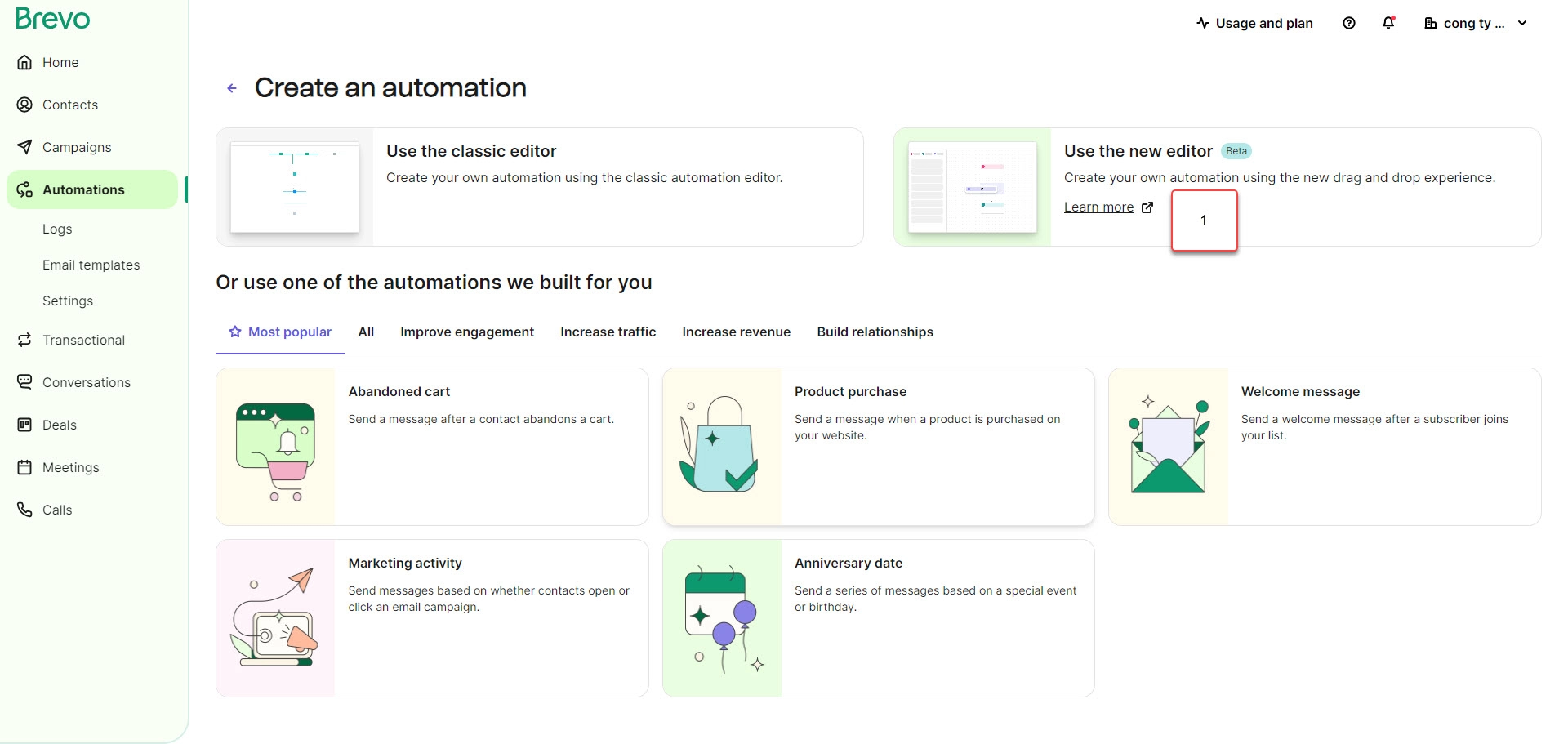
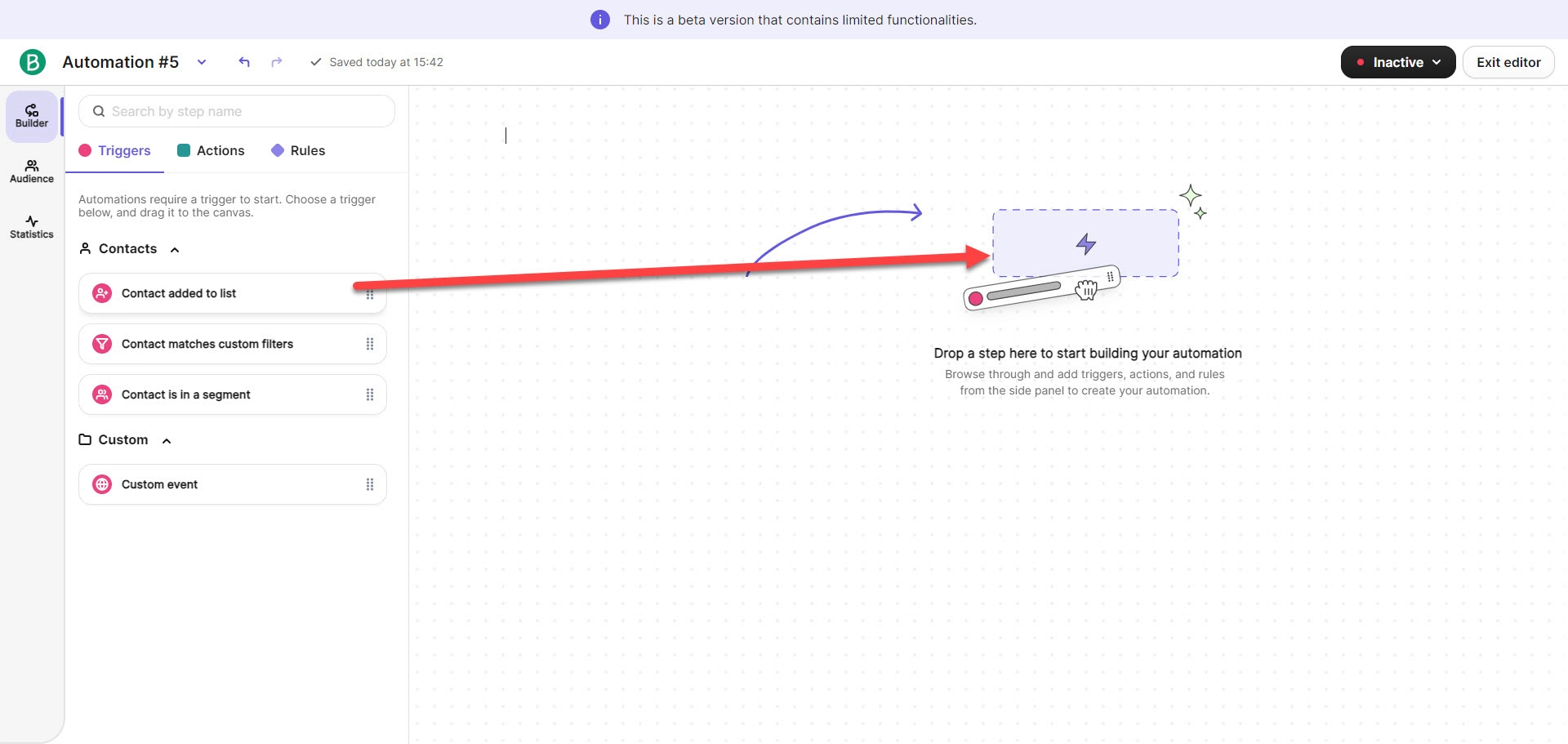
Các bạn chọn triggers là khi danh bạ được thêm vào danh sách. Lúc này triggers sẽ là lúc email được thêm vào list danh bạ nhé. Ví dụ khi danh bạ được thêm vào danh sách là lúc họ vừa subcribe anh chị, lúc đó chúng ta sẽ gửi thư chào mừng. Còn nếu danh bạ bị remove khỏi danh sách có nghĩa là khi khách hàng unsubcribe chúng ta thì chúng ta sẽ làm gì? anh chị có thể lựa chọn là gửi thư cảm ơn khách hàng đã đồng hành cùng thời gian qua và mong muốn được kết nối tiếp...
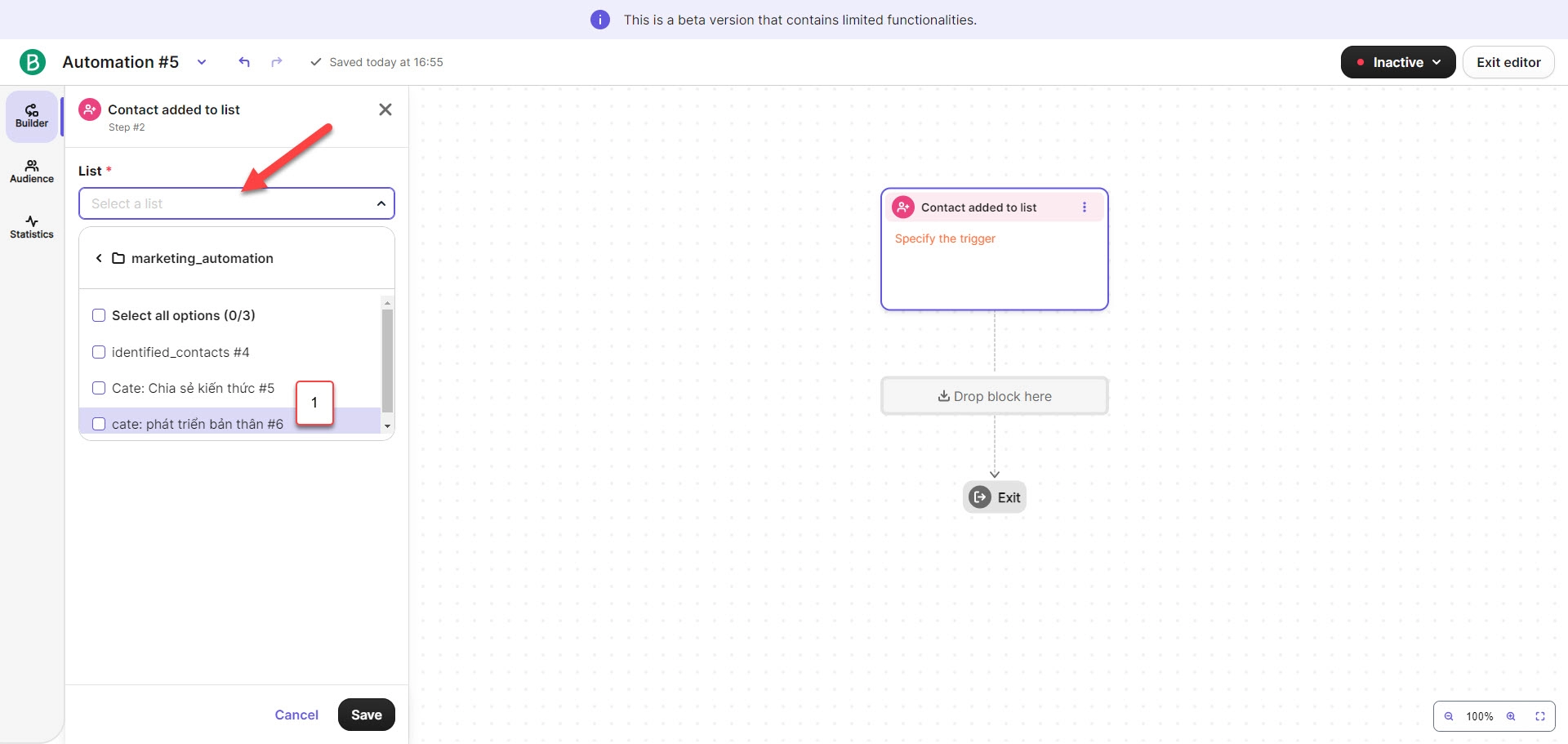
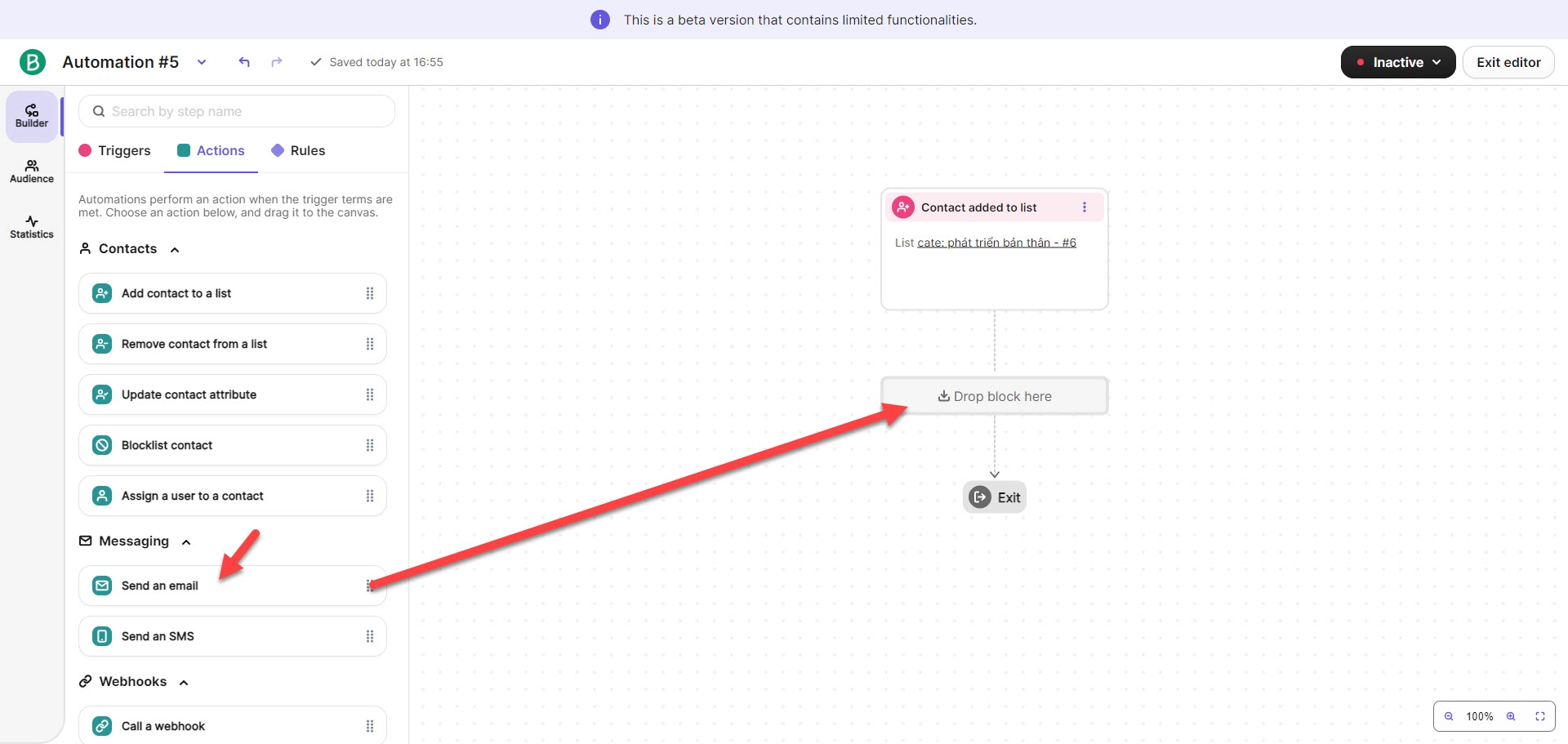
Lựa chọn action tương ứng với trigger mà anh chị tạo ở trên, ở đây tôi lựa chọn hành động là gửi email khi danh bạ được thêm vào danh sách.
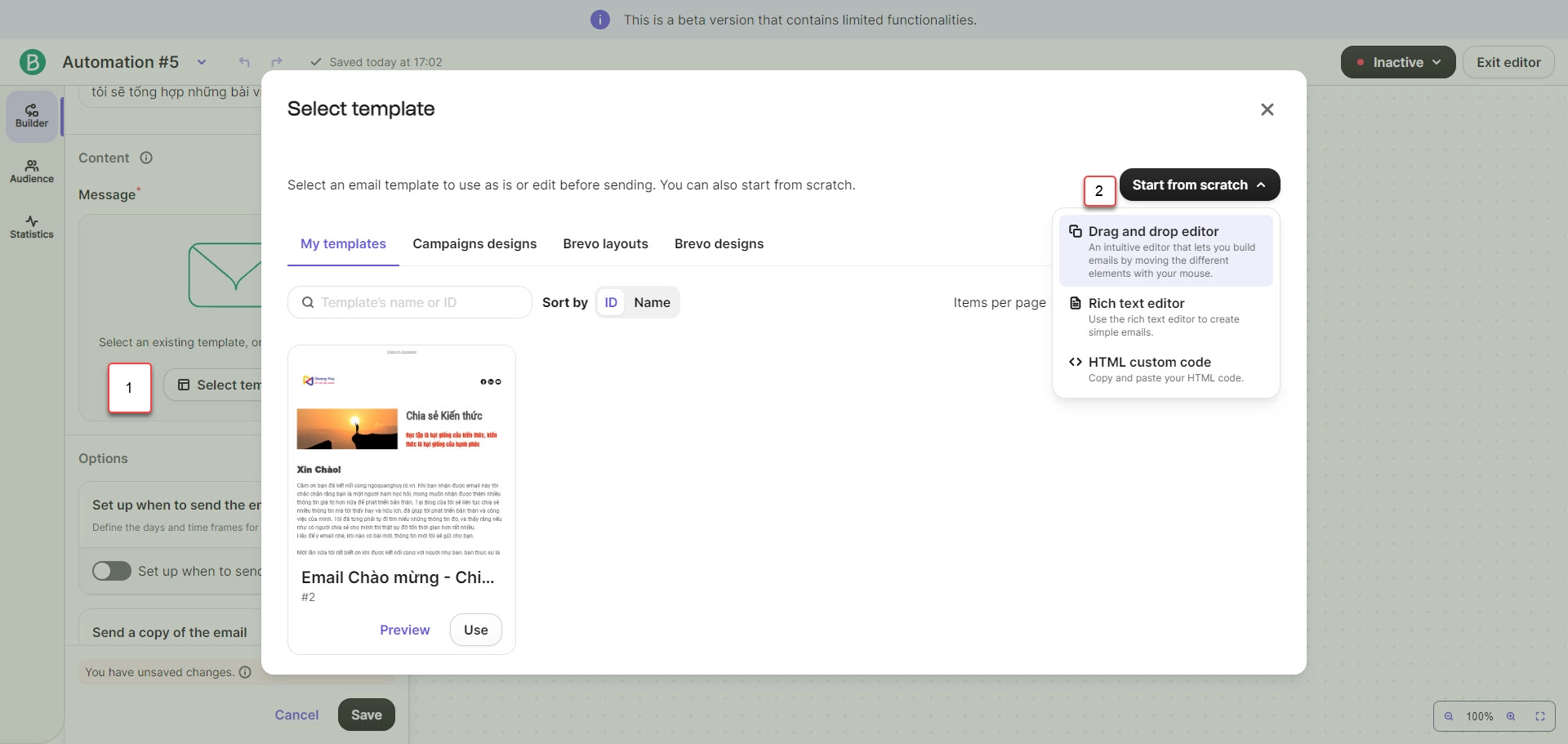
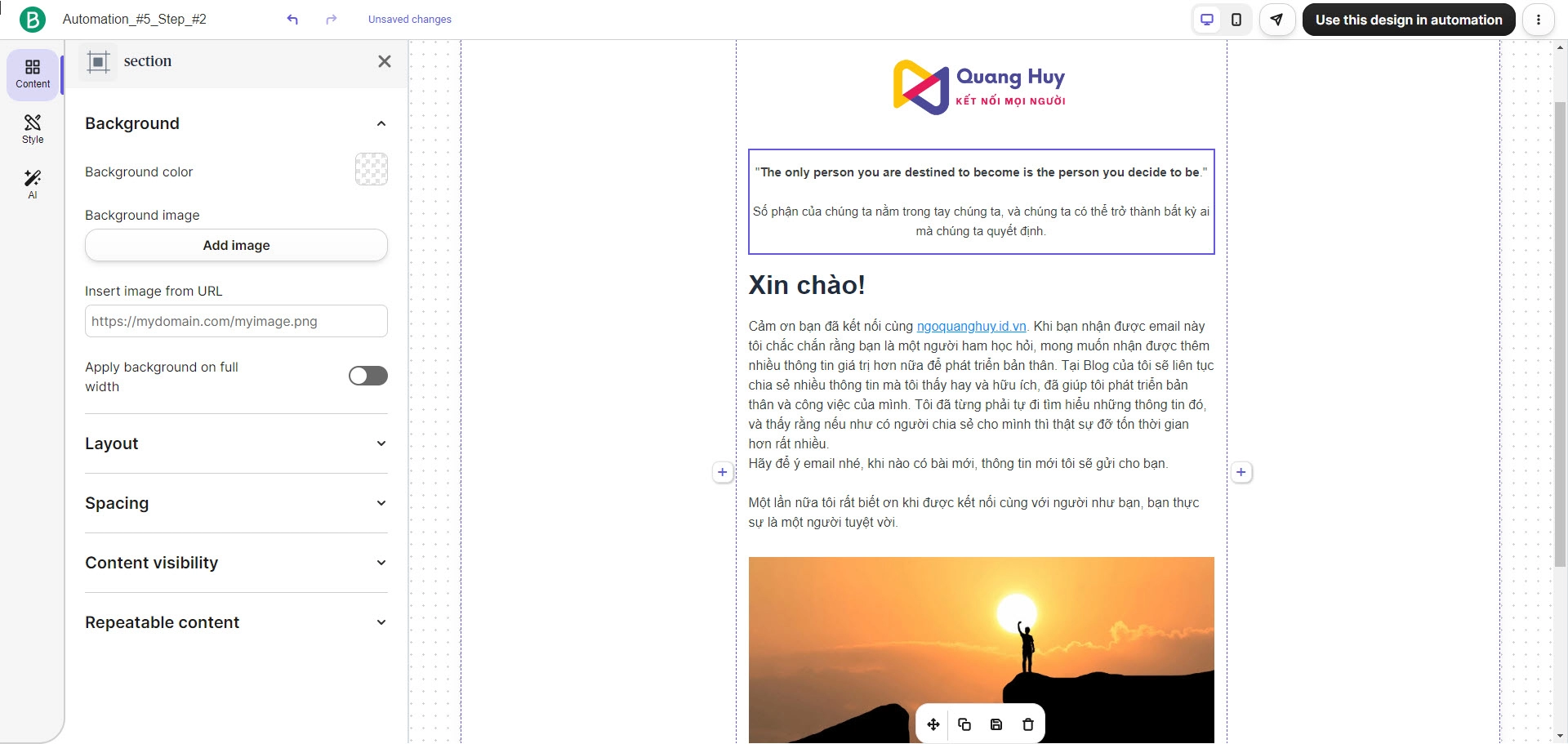
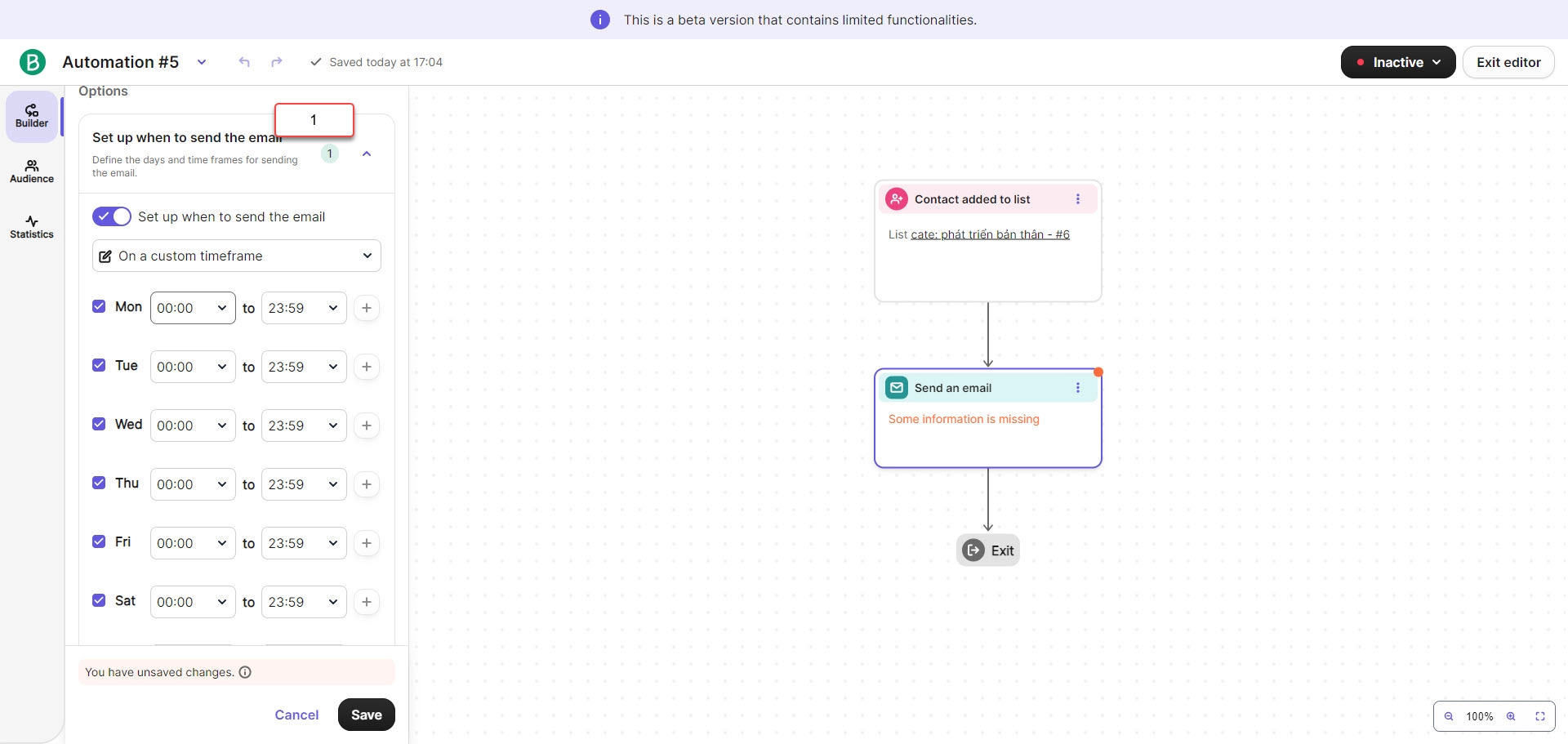
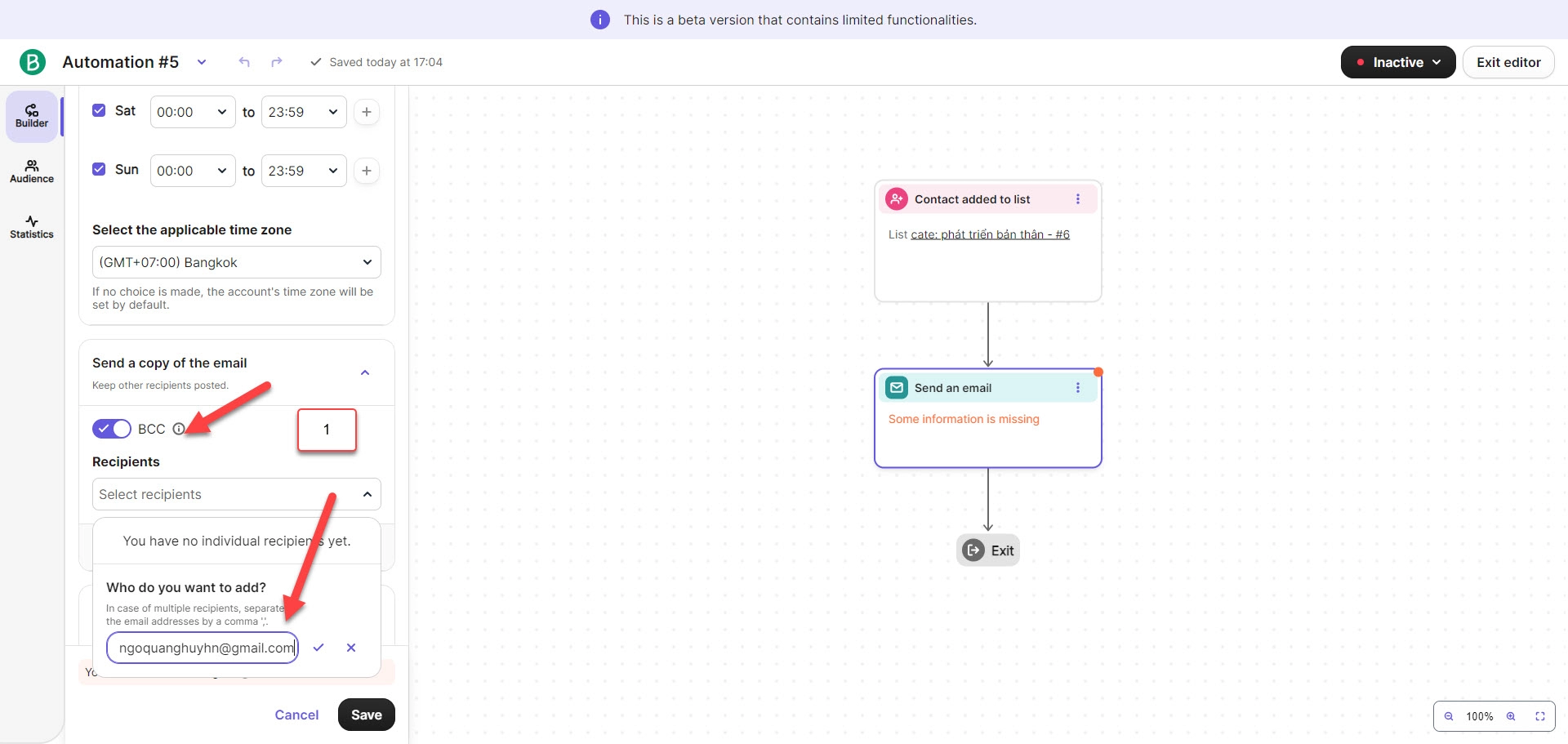
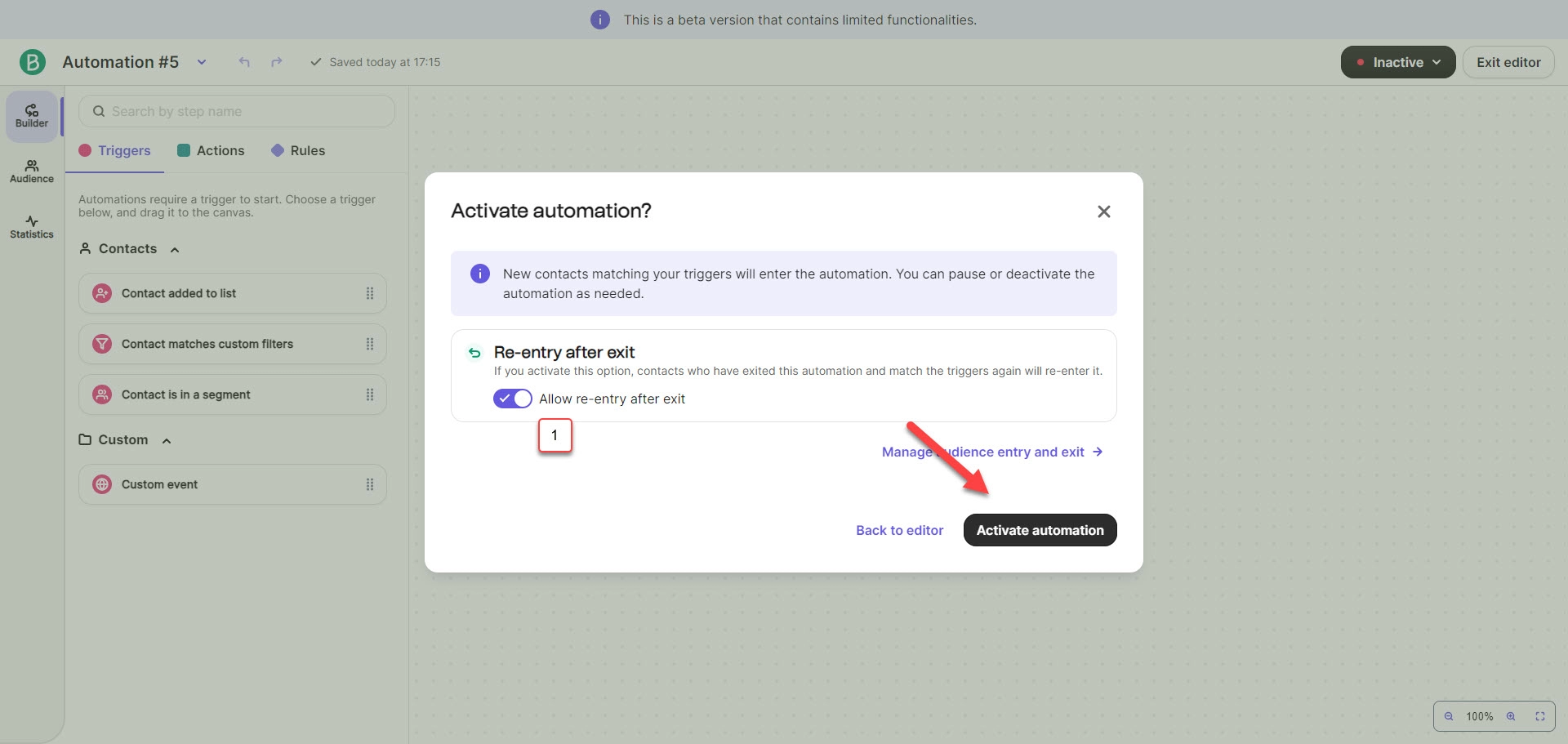
các bạn có thể lựa chọn re-entry after exit để đảm bảo là người dùng đó được add lại lần nữa thì hệ thống vẫn tiếp tục gửi email chào mừng.
Kết luận : Bây giờ các bạn có thể thiết lập các dạng email tự động khi có sự kiện tác động tới list danh bạn rồi nhé, hãy sử dụng các tính năng trên đây để có thể chăm sóc khách hàng tốt hơn, liên tục tương tác với khách hàng bằng cách gửi cho họ những email có ý nghĩa, đừng bán hàng hàng ngày, hãy chăm sóc khách hàng hàng ngày và bán hàng có thời điểm bạn nhé. Nếu các bạn cần rõ hơn về các chức năng, đừng ngần ngại hãy gửi email cho tôi theo email ngoquanghuyhn@gmail.com tôi sẽ check mail và liên lạc lại với bạn sớm nhất để hỗ trợ bạn bán hàng trên không gian mạng một cách tốt nhất.
Xin chào anh chị, rất vui được kết nối cùng anh chị tại trang cá nhân của tôi. Tôi xin tự giới thiệu với anh chị, tôi là Quang Huy - giám đốc công ty chuyên về thiết kế website và chuyển đổi số doanh nghiệp. Từ lâu với triết lý kinh doanh "Cho là Nhận" tôi mong muốn chia sẻ tới cho anh chị những kiến thức mà tôi đã học được, những bài học mà tôi gặp phải, với hy vọng sẽ giúp đỡ được càng nhiều người phát triển bản thân và doanh nghiệp của mình.
Cám ơn bạn đã đọc bài viết về chủ đề "Công nghệ" của tôi. Nếu bạn thấy thông tin về công nghệ trên là hữu ích, hãy để lại email của bạn tại đây để giữ kết nối với tôi nhé. Tôi sẽ gửi những bài viết mới nhất cho bạn thông qua email. Hãy yên tâm, bạn có thể gỡ bỏ việc đăng ký email bất kỳ lúc nào bạn muốn!